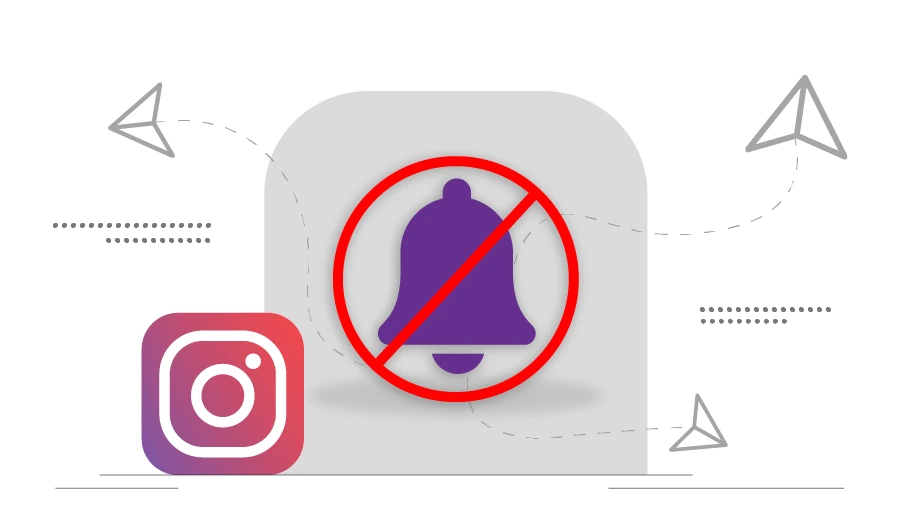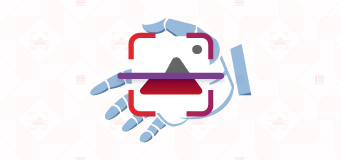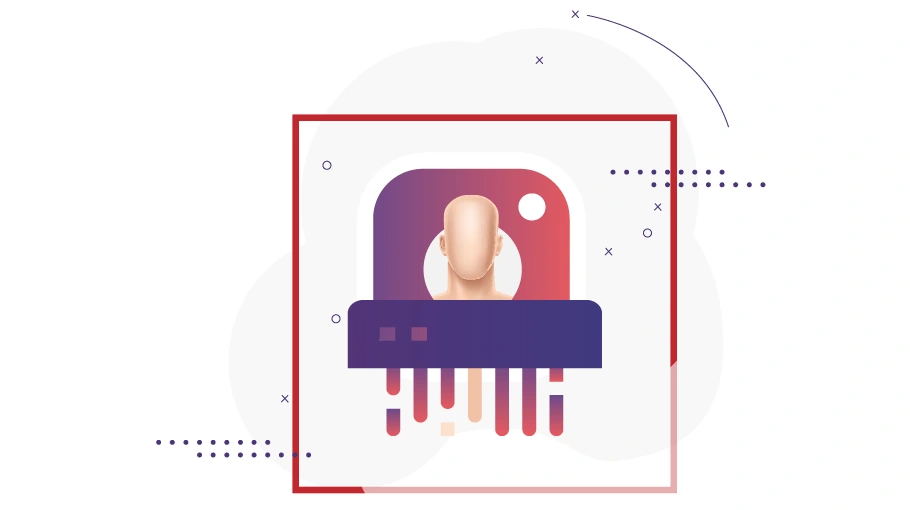Instagram पर डायरेक्ट मैसेज को कैसे बंद करें
विषय-सूची
कई बार आप विभिन्न कारणों से Instagram पर संदेशों को बंद करना चाह सकते हैं। चाहे वहगोपनीयता बनाए रखें, ध्यान भटकाने से बचें, या बस निरंतर सूचनाओं से थोड़ा ब्रेक लेंहो, Instagram पर सीधे संदेशों को बंद करने का तरीका जानना काफी उपयोगी हो सकता है। इस लेख में, हम Instagram संदेशों को बंद करने के लिए अलग-अलग तरीकों का पता लगाएंगे, प्रत्येक विधि के लिए चरण-दर-चरण निर्देश प्रदान करेंगे।
विधि 1: संदेश सेटिंग समायोजित करके Instagram पर सीधे संदेशों को बंद करें
Instagram पर सीधे संदेशों को बंद करने का एक तरीका संदेश सेटिंग्स को समायोजित करना है। इस पद्धति से आप यह नियंत्रित कर सकते हैं कि आपको संदेश कौन भेज सकता है। कुछ सरल चरणों का पालन करके, आप अपनी मैसेजिंग प्राथमिकताओं को अनुकूलित कर सकते हैं और अपने Instagram खाते पर आने वाले संदेशों को सीमित कर सकते हैं।
ऐसा करने के लिए, इन चरणों का पालन करें:
- Instagram ऐप के निचले दाएं कोने में अपने प्रोफ़ाइल आइकन पर टैप करें
- मेनू खोलने के लिए ऊपरी दाएं कोने में तीन क्षैतिज रेखाओं पर टैप करें
- नीचे स्क्रॉल करें और “सेटिंग और गोपनीयता” चुनें।
- सेटिंग मेनू में, “संदेश और कहानी के जवाब” विकल्प देखें और उस पर टैप करें।
- “Instagram पर आपके फ़ॉलोअर्स” का चयन करके, आप संदेशों को केवल उन लोगों तक सीमित कर सकते हैं, जो प्लेटफ़ॉर्म पर आपका अनुसरण करते हैं। इस तरह, आप उन यूज़र के लिए सीधे संदेश बंद कर देते हैं, जो आपको फ़ॉलो नहीं करते हैं।
- “अनुरोध प्राप्त न करें” विकल्प को चेक करने से आपको उन यूज़र से कोई संदेश अनुरोध प्राप्त नहीं होगा जो आपको फ़ॉलो नहीं कर रहे हैं.
- वांछित परिवर्तन करने के बाद, अपनी प्राथमिकताओं को सहेजने के लिए “सेटिंग अपडेट करें” बटन दबाएं.
उस समय से, Instagram पर केवल आपके फ़ॉलोअर ही आपको सीधे संदेश भेज पाएंगे, और गैर-फ़ॉलोअर्स के संदेश अनुरोध अक्षम कर दिए जाएंगे.
विधि 2: विशिष्ट वार्तालापों को म्यूट करके Instagram पर सीधे संदेश बंद करें
Instagram पर सीधे संदेशों को बंद करने का एक अन्य तरीका विशिष्ट वार्तालापों को म्यूट करना है। इससे आप सूचनाओं को चुप करा सकते हैं और बातचीत को सुलभ रखते हुए किसी विशेष संपर्क से चैट गतिविधि को छिपा सकते हैं।
बातचीत को म्यूट करने के लिए, इन चरणों का पालन करें:
- जिस संपर्क को आप म्यूट करना चाहते हैं उसका DM खोलें.
- स्क्रीन के सबसे ऊपर संपर्क के प्रोफ़ाइल चित्र पर टैप करें। यह विभिन्न विकल्पों के साथ एक मेनू खोलेगा.
- “म्यूट” विकल्प पर टैप करें, और फिर उस विशेष वार्तालाप के नोटिफिकेशन को साइलेंट करने के लिए “म्यूट मैसेज” चुनें.
- “जब तक मैं इसे बदल न दूं” विकल्प चुनें। यह वार्तालाप को अनिश्चित काल तक म्यूट रखेगा जब तक आप इसे मैन्युअल रूप से अनम्यूट नहीं करते हैं।
संदेशों को म्यूट करके, आप उस संपर्क के नए संदेशों के लिएअब सूचनाएँ प्राप्त नहीं होती हैंहोंगे।संदेशों को एक्सेस करने और पढ़ने में सक्षमहोंगे.
विशिष्ट वार्तालापों को म्यूट करना तब फ़ायदेमंद हो सकता है, जब आप कुछ संपर्कों की सूचनाओं को पूरी तरह से ब्लॉक किए बिना उन्हें अस्थायी रूप से या स्थायी रूप से साइलेंट करना चाहते हैं.इससे आप अपनी सुविधानुसार बातचीत में शामिल होने की क्षमता रखते हुए भी ध्यान भटकाने से बच सकते हैं। याद रखें, किसी वार्तालाप को म्यूट करना आपके खाते के लिए विशिष्ट है और इससे दूसरे व्यक्ति की आपको संदेश भेजने की क्षमता प्रभावित नहीं होती है। वे अभी भी आपको संदेश भेज सकते हैं, लेकिन जब तक आप बातचीत को अनम्यूट नहीं करते, तब तक आपको उनके लिए सूचनाएं प्राप्त नहीं होंगी।
विधि 3: सूचना सेटिंग समायोजित करके Instagram पर सीधे संदेशों को बंद करें
अपने इंस्टाग्राम अकाउंट पर नोटिफिकेशन सेटिंग्स को एडजस्ट करना इंस्टाग्राम पर डायरेक्ट मैसेज को बंद करने का एक और प्रभावी तरीका है। यह विधि आपको प्राप्त होने वाली सूचनाओं को कस्टमाइज़ करने की अनुमति देती है, जो अस्थायी और स्थायी संदेश नियंत्रण दोनों के लिए विकल्प प्रदान करती है।
- Instagram ऐप के निचले दाएं कोने में अपने प्रोफ़ाइल आइकन पर टैप करें.
- मेनू खोलने के लिए ऊपरी दाएं कोने में तीन क्षैतिज रेखाओं पर टैप करें.
- नीचे स्क्रॉल करें और मेनू विकल्पों में से “सेटिंग और गोपनीयता” चुनें।
- सेटिंग मेनू के भीतर, “सूचनाएं” अनुभाग पर टैप करें।
- यदि आप सभी सूचनाओं को अस्थायी रूप से रोकना चाहते हैं, तो आप “सभी को रोकें” विकल्प का चयन कर सकते हैं। यह संदेश सूचनाओं सहित किसी भी सूचना को निर्दिष्ट अवधि के लिए आपके डिवाइस पर प्रदर्शित होने से रोकेगा।
- अधिक स्थायी समाधान के लिए, “संदेश और कॉल” चुनें.
- जो उपयोगकर्ता आपको फ़ॉलो नहीं कर रहे हैं, उनके नए संदेश अनुरोधों के लिए सूचनाएं बंद करने के लिए “संदेश अनुरोध” अक्षम करें.
- आप आने वाले सीधे संदेशों की सूचनाओं को रोकने के लिए “संदेश” को बंद भी कर सकते हैं.
यदि आप अपने खाते पर मैसेजिंग कार्यक्षमता को पूरी तरह से अक्षम किए बिना संदेश सूचनाओं को सीमित करना चाहते हैं, तो अपनी सूचना सेटिंग को कस्टमाइज़ करना विशेष रूप से उपयोगी है.
एक बार जब आप वांछित सूचना सेटिंग समायोजित कर लेते हैं, तो परिवर्तन स्वचालित रूप से सहेजे जाएंगे। आप अपनी पसंद के अनुसार सूचना सेटिंग को हमेशा संशोधित कर सकते हैं.
विधि 4: स्टोरी रिप्लाई को अक्षम करके Instagram पर सीधे संदेशों को बंद करें
जैसा कि आप जानते हैं, इंस्टाग्राम स्टोरी के जवाब सीधे संदेश के रूप में प्राप्त होते हैं। कुछ सरल चरणों का पालन करके, आप दूसरों को अपनी कहानियों का जवाब देने से रोक सकते हैं, जिससे संदेश सूचनाएं कम हो सकती हैं।
कहानी के जवाबों को बंद करने के लिए, नीचे दिए गए चरणों का पालन करें:
- Instagram ऐप के निचले दाएं कोने में अपने प्रोफ़ाइल आइकन पर टैप करें.
- फिर मेनू खोलने के लिए ऊपरी दाएं कोने में तीन क्षैतिज रेखाओं पर टैप करें.
- नीचे स्क्रॉल करें और मेनू विकल्पों में से “सेटिंग और गोपनीयता” चुनें।
- सेटिंग मेनू के भीतर, “संदेश और कहानी के जवाब” अनुभाग पर टैप करें.
- एक बार जब आप “संदेश और कहानी के जवाब” अनुभाग में हों, तो “जवाबों की अनुमति न दें” विकल्प को चेक करें। इस सेटिंग को सक्षम करके, आप दूसरों को अपनी कहानियों का जवाब देने से रोकते हैं।
अपनी कहानियों के जवाबों को अस्वीकार करके, आप Instagram पर मिलने वाले सीधे संदेशों की संख्या को काफी कम कर सकते हैं। यह विशेष रूप से तब उपयोगी होता है जब आप प्लेटफ़ॉर्म के अन्य पहलुओं पर ध्यान देना पसंद करते हैं।
उस समय से, यूज़र आपकी कहानियों का जवाब नहीं दे पाएंगे, और आपको स्टोरी इंटरैक्शन से जुड़े संदेश सूचनाएं प्राप्त नहीं होंगी.
यह ध्यान रखना ज़रूरी है कि कहानी के जवाबों को अक्षम करने से सिर्फ़ दूसरों की आपकी कहानियों का जवाब देने की क्षमता प्रभावित होती है। यह मैसेजिंग इंटरफ़ेस जैसे अन्य माध्यमों से सीधे संदेश भेजने या प्राप्त करने की आपकी क्षमता को प्रभावित नहीं करता है।
विधि 5: संपर्कों को प्रतिबंधित करके Instagram पर सीधे संदेश बंद करें
Instagram पर संपर्कों को प्रतिबंधित करना एक ऐसा तरीका है, जिससे आप विशिष्ट यूज़र के इंटरैक्शन और संदेश सूचनाओं को सीमित कर सकते हैं। किसी संपर्क को प्रतिबंधित करने से, आपके खाते से इंटरैक्ट करने की उनकी क्षमता प्रतिबंधित हो जाती है, जिसमें आपको संदेश भेजना भी शामिल है।
किसी खास संपर्क को प्रतिबंधित करने के लिए, इन चरणों का पालन करें:
- जिस संपर्क को आप प्रतिबंधित करना चाहते हैं, उसके साथ मैसेजिंग खोलें.
- बातचीत शुरू करने के बाद, स्क्रीन के सबसे ऊपर मौजूद संपर्क की प्रोफ़ाइल तस्वीर पर टैप करें.
- मेनू में, आपको थ्री डॉट्स आइकन मिलेगा। इस पर टैप करें, और उपलब्ध विकल्पों में से “प्रतिबंधित करें” चुनें।
- “प्रतिबंधित करें” का चयन करके, आप अपने खाते पर उस संपर्क के इंटरैक्शन और दृश्यता को सीमित करते हैं। यह क्रिया उनकी यह देखने की क्षमता को सीमित करती है कि आप Instagram पर कब सक्रिय हैं, अपनी कहानियों को देखते हैं, और आपको संदेश भेजते हैं। यह आपकी पोस्ट पर उनकी टिप्पणियों को फ़िल्टर भी करता है, जिससे वे केवल उन्हें दिखाई देती हैं।
किसी संपर्क को प्रतिबंधित करने से संदेश सूचनाओं को नियंत्रित करने में मदद मिलती है क्योंकि एक बार संपर्क प्रतिबंधित हो जाने के बाद, आपको उनके संदेशों के लिए सूचनाएं प्राप्त नहीं होंगी। हालाँकि, आप वार्तालाप को मैन्युअल रूप से खोलकर अभी भी उनके संदेशों तक पहुँच सकते हैं।
किसी संपर्क को प्रतिबंधित करना एकतरफा कार्रवाई है, जिसका अर्थ है कि यह आपके खाते के साथ उनके इंटरैक्शन को प्रभावित करता है, लेकिन यह आपकी सार्वजनिक सामग्री को देखने या अन्य खातों को संदेश भेजने की उनकी क्षमता को प्रभावित नहीं करता है.
अगर आपने कभी भी किसी संपर्क पर प्रतिबंध हटाने का फ़ैसला किया है, तो आप उन्हीं चरणों का पालन करके और “अप्रतिबंधित” विकल्प का चयन करके ऐसा कर सकते हैं.
विधि 6: संपर्कों को ब्लॉक करके Instagram पर सीधे संदेश बंद करें
संदेश सूचनाओं को बंद करने और विशिष्ट यूज़र से बातचीत को पूरी तरह से प्रतिबंधित करने के लिए Instagram पर संपर्कों को ब्लॉक करना अधिक कठोर तरीका है। किसी संपर्क को ब्लॉक करके, आप उन्हें आपको संदेश भेजने या आपकी प्रोफ़ाइल तक पहुँचने से रोकते हैं, जिससे उनके साथ सभी संचार प्रभावी रूप से कट जाते हैं।
Instagram पर किसी संपर्क को ब्लॉक करने के लिए, इन चरणों का पालन करें:
- अपने मोबाइल डिवाइस पर Instagram ऐप खोलें और उस संपर्क प्रोफ़ाइल पर नेविगेट करें जिसे आप ब्लॉक करना चाहते हैं। आप स्क्रीन के निचले भाग में मैग्निफाइंग ग्लास आइकन पर टैप करके, उनके उपयोगकर्ता नाम की खोज करके और खोज परिणामों से उनकी प्रोफ़ाइल का चयन करके ऐसा कर सकते हैं।/प ी>
- संपर्क की प्रोफ़ाइल पर आने के बाद, स्क्रीन के ऊपरी दाएं कोने में स्थित तीन बिंदुओं (मेनू) आइकन पर टैप करें.
- मेनू में, “ब्लॉक करें” विकल्प चुनें.
- एक पुष्टिकरण संदेश दिखाई देगा, जिसमें पूछा जाएगा कि क्या आप उपयोगकर्ता को ब्लॉक करना चाहते हैं। फिर से “ब्लॉक” पर टैप करके कार्रवाई की पुष्टि करें।
किसी संपर्क को ब्लॉक करके, आप न केवल उन्हें आपको संदेश भेजने से रोकते हैं, बल्कि आपकी प्रोफ़ाइल, पोस्ट और कहानियों को देखने की उनकी क्षमता को भी सीमित करते हैं। उन्हें आपकी फ़ॉलोअर सूची से हटा दिया जाएगा, और उनके मौजूदा संदेश स्वचालित रूप से हटा दिए जाएंगे।
यदि आप कभी भी भविष्य में किसी संपर्क को अनब्लॉक करना चाहते हैं, तो आपको अपनी Instagram सेटिंग्स पर जाना होगा, “ब्लॉक किए गए खाते” अनुभाग पर नेविगेट करना होगा, और उन्हें वहां से अनब्लॉक करना होगा.
निष्कर्ष:
सकारात्मक उपयोगकर्ता अनुभव बनाए रखने और अपनी गोपनीयता सुनिश्चित करने के लिए अपने Instagram संदेशों को प्रबंधित करना महत्वपूर्ण है। इस गाइड में बताए गए तरीकों का पालन करके, आप अपनी पसंद के अनुसार Instagram पर सीधे संदेशों को आसानी से बंद कर सकते हैं। अपनी ज़रूरतों के अनुरूप दृष्टिकोण खोजने के लिए इन तकनीकों के साथ प्रयोग करें और अधिक व्यक्तिगत और केंद्रित Instagram अनुभव का आनंद लें।